Outlook.com’i hiljutiste probleemide parandused või ajutised lahendused
Selles artiklis käsitletakse Outlook.com-i. Kui kasutate Outlooki Windowsi versiooni, lugege artiklit </c0>Windowsi jaoks loodud Outlooki hiljutiste probleemide parandused või ajutised lahendused</c0>.
Kui teil esineb probleeme Outlook.com-ile juurde pääsemisega, saate Microsoft Office'i võrguteenuste seisundit kontrollida teenuse seisundi portaalis.
Kui teil on probleeme meili saatmisel või vastuvõtmisel, lugege, kuidas lahendada Outlook.com-i e-posti sünkroonimisprobleeme.
Viimati värskendatud 2. aprillil 2024
Outlook.com-i probleemid meilisõnumite, manuste ja funktsioonidega
Viimati värskendatud: 2. aprill 2024
PROBLEEM
Mõned kasutajad, kellel on Outlook.com riigi domeenid, ei saa Gmaili kontodele meilisõnumeid saata. Tagastatakse järgmine teade:
mx.google.com:
Kaugserver tagastas sõnumi, mis tuvastati rämpspostina -> 550 5.7.1 [[ IPAddress]] Gmail on tuvastanud selle sõnumi; on tõenäoliselt kahtlane saatva saatja väga madala maine tõttu; Domeeni. Et kaitsta oma kasutajaid rämpsposti eest, on sõnum olnud; Blokeeritud. Lisateavet leiate teemast Miks on Gmail minu sõnumid blokeerinud?
LAHENDUS
Kuni Outlook.com meeskond saab probleemi lahendada, kasutage järgmist lahendust.
Lisage oma kontole Outlook.com pseudonüüm ja saatke seda pseudonüümi kasutades Gmaili kasutajatele meilisõnum. Lisateavet leiate artiklist Meili pseudonüümi lisamine või eemaldamine Outlook.com.
Viimati värskendatud 6. novembril 2023
PROBLEEM – tõrkekood 550 5.7.520 Teade on blokeeritud
On võimalik, et mõned kasutajad ei saa Outlook.com postkastist saata manuseid sisaldavaid meilisõnumeid.
OLEK: AJUTINE LAHENDUS
Probleemi lahendamise ajal saate faili saata OneDrive'i lingina.
-
Vastake, saatke edasi või looge uus meilisõnum või kalendrisündmus.
-
Valige Manusta
-
Kui fail on juba teie OneDrive'is, valige OneDrive.
-
Kui faili pole OneDrive'is, valige Laadi üles ja jaga.
-
-
Valige manustatavad üksused ja valige Jaga linki.
-
Samuti saate kasutada Office'i või OneDrive'i faili kopeerimislinki või kleepida selle meilisõnumisse.
Viimati värskendatud 9. augustil 2023
PROBLEEM
Mõned kasutajad võivad märgata duplikaatkontakte Outlook.com.
Selle põhjuseks on Teamsi mobiilirakendus, mis sünkroonib teie seadme kontaktide kausta.
OLEK: LAHENDATUD
Duplikaatide eemaldamiseks oleme välja andnud paranduse, mis eemaldab teie kontaktiloendi automaatselt. See lahendus eemaldab lõppkasutajate duplikaatkontaktid alates 9. augustist 2023. Paranduse kõigile kasutajatele kättesaadavaks tegemiseks kulub mõni nädal, nii et mõned kasutajad võivad parandust näha septembri lõpuks.
Selle paranduse tulemusena väheneb ka kontaktiloendis olevate kontaktide koguarv. Me tagame, et kogu teave säilitatakse ja puhastatakse ainult vastava teabega kontaktid kõigil väljadel. Paranduse rakendamiseks ei ole vaja midagi ette võtta. Veendumaks, et duplikaadid on eemaldatud, vaadake üle kontaktiloend.
Viimati värskendatud: 4. mai 2023
PROBLEEM
Mõned kasutajad võivad märgata duplikaatkontakte Outlook.com.
Selle põhjuseks on Teamsi mobiilirakendus, mis sünkroonib teie seadme kontaktide kausta.
OLEK: AJUTINE LAHENDUS
Microsoft on välja andnud Windowsi kiirparanduse faili Teamsi rakendusega sünkroonitud kontaktikausta eemaldamiseks.
Probleemi lahendamiseks laadige ContactsCleanup.exe windowsi arvutisse alla ja järgige alltoodud juhiseid.
Lae
-
Avage teamsi rakendus oma mobiilsideseadmes.
-
Klõpsake oma profiiliikooni Avaleht ja liikuge jaotisse Sätted ja Inimesed.
-
Lülitage sünkroonimine välja, kasutades tumblerlülitit "Seadme kontaktide sünkroonimine". Outlookis kustutatakse seadme kontaktid mõne tunni jooksul.
-
Kui näete endiselt seadme kontakte ja duplikaate, käivitage allalaaditud fail puhastuse käivitamiseks.
-
Sisestage oma isiklik Microsofti konto meiliaadress ja vajutage sisestusklahvi (Return).
-
Sisselogimisviiba "Kas soovite sellele rakendusele juurde pääseda?" kuvamiseks valige Jah.
-
Naaske käsuaknasse, sisestage "1" ja vajutage puhastuse käivitamiseks sisestusklahvi (Return).
-
Valige number, mis vastab mobiilsideseadmele, kuhu on Teams installitud, ja vajutage sisestusklahvi (Return). See peaks olema sama seade, mida kasutatakse juhistes 1–3.
-
Kui see on tehtud, vajutage suvalist klahvi, et sulgeda kontaktide puhastusaken.
Märkused:
-
Kustutatud kontaktide taastamiseks avage oma Outlook.com Kustutatud üksused ja valige Taasta sellest kaustast kustutatud üksused.
-
Peagi on saadaval Teamsi mobiilirakenduse värskendus, mille järel saate uuesti lubada tumblerlüliti "Seadme kontaktide sünkroonimine".
-
Kui parandus on saadaval, avaldame värskenduse, mille järel saate Teamsis lüliti "Seadme kontaktide sünkroonimine" uuesti lubada.
Viimati värskendatud 11. juulil 2022
PROBLEEM
Oleme teadlikud probleemist, mille korral meilisõnumite vahel liikumiseks kuvatavad nooled on puudu või on teisaldatud.
LAHENDUS
-
Otsige tööriistariba lindilt üles- ja allanooli.
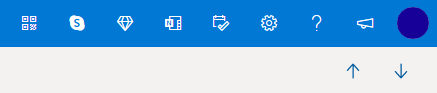
-
Lugemispaani abil saate klõpsata järgmist/eelmist meilisõnumit.
-
Ärge topeltklõpsake meilisõnumi avamiseks, vaid klõpsake üks kord, mis jätab sisendkausta kuvatuks, võimaldades teil tagasi minna.
Viimati värskendatud 10. novembril 2021
PROBLEEM
Oleme teadlikud probleemist, mille korral mõned kasutajad näevad tõrketeadet "Teie sõnumit ei saa praegu kuvada".
OLEK: AJUTINE LAHENDUS
Probleemi lahendamiseks tühjendage brauseri vahemälu & küpsised.
Viimati värskendatud 25. oktoobril 2021
PROBLEEM
Oleme hiljuti saanud teateid kasutajate kohta, kellel on probleeme .ics/ical kalendrite tellimisega.
OLEK: LAHENDATUD
Outlook.com meeskond on kinnitanud, et see probleem on lahendatud.
Märkus.: Soovime kinnitada uuesti, et Outlookil pole plaanis taunida .ics/kalendrite, pühade või professionaalsete spordimeeskonna ajakavade tuge. Teame, et võimalus lisada kalendreid kõigi sündmuste vaatamiseks on meie klientide jaoks oluline stsenaarium.
Viimati värskendatud 6. oktoobril 2021
PROBLEEM
Mõnel kliendil ei pruugi olla võimalik lisada GIF-pilte nupu Lisa emodžid ja GIF-id abil.
OLEK: OOTEL
Oleme sellest probleemist teadlikud ja töötame selle kallal, et lahendus võimalikult kiiresti välja anda.
Saate alati alla laadida oma lemmik-GIF-pildid ja seejärel 
Viimati värskendatud: 7. detsember 2020
PROBLEEM
Kui kasutate oma Outlook.com kontot iOS-i meilirakenduse kaudu, võidakse teil korduvalt paluda sisestada oma kasutajanimi ja parool.
OLEK: AJUTINE LAHENDUS
Soovitame selle asemel kasutada rakendust Outlook for iOS.
Viimati värskendatud 10. novembril 2020
PROBLEEM
Outlook.com kontodega kasutajad näevad sisendkaustast kustutatud meilisõnumeid, ennistades need tagasi sisendkausta.
OLEK: UURIMISEL
Outlooki meeskond uurib probleemi lahendamiseks. Värskendame seda artiklit kohe, kui meil on paranduse kohta lisateavet.
Kui ennistatavad meilisõnumid pärinevad ühendatud kontodelt, on võimalik, et saate minna algse konto sisendkausta ja probleemi lahendamiseks meilisõnumi kustutada. Näiteks kui teil on Gmaili ühendatud konto, minge lehele Gmail.com ja kustutage sealt meilisõnum.
Viimati värskendatud 7. septembril 2020
PROBLEEM
Perekalendri hiljutine muudatus eemaldas ka mõned funktsioonid, mis võimaldasid kalendrit kuvada ühiskalendrina muudes rakendustes (nt Windows 10 meilirakenduses ja Outlooki töölauarakenduses) ning muude tootjate rakendustes.
LAHENDUS
Uude kalendrisse teisaldamisel ei läinud ükski sündmus ega teave kaotsi. Pererühma kalender kuvatakse nüüdOutlook.com rühmade alal Outlooki veebirakenduse vasakpoolsel navigeerimisribal ja Outlooki mobiilirakenduse rühmade alal. Samuti lisatakse see automaatselt teie lemmikute hulka.
Lisateave perekalendri kasutamise kohta Outlook.com.
Mõnele kliendile võidakse kuvada kaust Uudised . See on klientide valimi piiratud eksperiment. Kuigi praegu ei saa funktsiooni täielikult välja lülitada, saate selle lemmikute loendist eemaldada, paremklõpsates kausta ja valides käsu Eemalda lemmikute hulgast.
Viimati värskendatud: 12. mai 2020
PROBLEEM
Võimalik, et mõni kasutaja ei näe vasakut kaustapaani.
LAHENDUSI
-
Tühjendage brauseri vahemälu. Siit saate teada, kuidas seda teha Edge'i, Chrome'i, Firefoxi või Safari jaoks.
-
Sulgege kõik brauseri vahekaardid ja aknad.
-
Logige uuesti sisse lehel www.outlook.com.
Näpunäited: Kui vaatate väikest ekraani, peate võib-olla tegema järgmist.
-
Brauseriakna maksimeerimine või kaustaloendi kuvamiseks kerige vasakule.
-
Laiendage kaustapaani ainult siis, kui seda vajate. Kaustade kuvamiseks või peitmiseks valige vasakul külgribal

-
Avage paigutuse sätted ja valige Peida lugemispaan ja seejärel salvestage. See annab ekraanile rohkem ruumi kaustade kuvamiseks.
PROBLEEM
Teame, et mõned kasutajad ei pruugi Safari brauseri kasutamisel saada Outlook.com spikripaanil tuge.
LAHENDUS
-
Valige Mac-arvutis Safari rakenduses

-
Tühjendage ruut Veebisaidi jälgimine: takistage saitideülest jälgimist.
-
Tühjendage ruut Luba alati küpsised: blokeeri kõik küpsised.
Lisateavet leiate Apple'i juhendist Küpsiste ja veebisaidiandmete haldamine Safaris Macis.
PROBLEEM
Oleme teadlikud, et mõned kasutajad ei pruugi saada Gmaili kontodelt meilisõnumeid. Uurime võimalikku probleemi.
LAHENDUS
Veenduge, et te poleks ühe Gmaili kasutaja blokeerimisel kogemata Gmaili domeeni blokeerinud.
-
Avage blokeeritud saatjate loend.
-
Kui Gmail.com on loendis, valige kirje kõrval

PROBLEEM
Võimalik, et mõni kasutaja ei saa kustutatud üksuste kausta tühjendada.
LAHENDUSI
-
Kui olete kustutanud palju meilisõnumeid, võib nende üksuste teisaldamine kausta Kustutatud või sealt kustutamine veidi aega võtta. Jätke brauseriaken kustutamise ajaks avatuks.
-
Kui meilisõnumit ei saa ikka õigesti kustutada, valige kustutamiseks väiksem pakett.
-
Kui kustutatud meilisõnum tuleb tagasi, võib põhjus olla selles, et olete hiljuti kustutanud palju meilisõnumeid. Proovige hiljem uuesti.
PROBLEEM
Võimalik , et mõned kliendid ei näe oma profiili, konto või väljalogimise suvandeid, kui nad valivad ülemisel tööriistaribal oma pildi.
LAHENDUSED
Mõned Firefoxi kasutajad võivad probleemi lahendada küpsiste ja saidiandmete kustutamisega. Lugege, kuidas seda teha.
Vastasel korral pääsete oma Microsofti konto profiilile juurde aadressil https://account.microsoft.com/profile/.
Kõiki muid Microsofti konto aspekte saate vaadata veebisaidil https://account.microsoft.com/.
Samuti saate käsitsi välja logida ja sulgeda kõik brauseriaknad.
PROBLEEM
Mõne kliendiOutlook.com konto jaoks uue meiliaadressi või pseudonüümi loomisel võib ilmneda viivitus.
SOOVITATAV TOIMING
-
Logige Outlook.com välja ja sulgege kõik brauseriaknad.
-
Uue meiliaadressi/pseudonüümi kasutamise alustamiseks logige sisse.
PROBLEEM
Kliendid, kes kasutavad tugiteenuste lehtede jaluses olevaid tugiteenuste kontaktteabe nuppe või tugiteenuse virtuaalagendi linke "saada meile", ei saa spikripaani avada.
SOOVITATAV TOIMING
-
Outlook.com toe saamiseks logige sisse.
NB!: Kui te ei saa sisse logida, minge lehele Konto tugi.
-
Valige ? Outlook.com akna ülaservas. Kui olete sisse loginud ja brauseriakna avanud, toimivad lingid.
-
Lugege lisateavet spikripaani kasutamisel toe poole pöördumise kohta.
Rämpspostikaustas oleva üksuse blokeerimine ei kustuta seda. Kui saate endiselt blokeeritud saatjalt meilisõnumeid, lugege Outlook.com teemat Blokeeritud saatjatelt meilisõnumite vastuvõtmine.
Kellegi blokeerimine ei peata tema meilisõnumite saatmist teie postkasti, kuid see teisaldab sõnumi automaatselt rämpspostikausta, kus saate selle läbi vaadata (juhuks, kui see on eksituse korral blokeeritud).
Lugege lisateavet selle kohta, kuidas Outlook.com blokeeritud saatjatelt meilisõnumeid vastu võtta.
PROBLEEM
Mõnes brauseris võib meilisõnumite laadimisega olla probleeme, ühendus võib aeguda või rakendus võib töötada väga aeglaselt, kui lubatud on järgmised reklaamide ja hüpikakende blokeerijad:
-
AdBlock
-
Ublock
LAHENDUS
-
Kasutage Microsoft Edge’i või mõnda muud veebibrauserit.
-
Välistage Outlook.com saitide hulgast, mida AdBlock blokeerib. Valige Google Chrome’i parempoolses ülanurgas AdBlock ja seejärel valige Don’t run on pages on this domain (Ära käita selle domeeni lehtedel). Värskendage brauseriakent, et Outlook.com uuesti laadida.
-
Eemaldage probleemsed reklaamiblokeerijad. Seda saate teha brauserilaienduste haldamise kaudu. Lisateavet: Microsoft Edge, Internet Explorer, Firefox, Chrome või Safari.
PROBLEEM
Teatud lisandmoodulid Firefoxi brauseris võivad takistada teie Outlook.com-i sisendkausta laadimist.
LAHENDUS
Külastage Firefoxi kasutajatuge, et saada teada, kuidas töötab Lisandmoodulite keelamine või eemaldamine.
PROBLEEM
Kui teil on probleeme e-posti saatmisega, võib see olla tingitud valideerimisprobleemidest teie Microsoft Kontoga.
AJUTINE LAHENDUS
-
Minge saidile https://account.live.com/reputationcheck, et valideerida oma Microsoft Konto .
-
Veenduge, et teie Microsoft Konto profiil on ajakohane ja täielik. Nõustuge kindlasti Kasutustingimustega, kui seda küsitakse.
Kui te ei saa meilisõnumeid ikka saata ega vastu võtta, lugege jaotist Outlook.com e-posti sünkroonimisvigade lahendamine.
Outlooki probleemid pärast Outlooki ühendamist Outlook.com-iga
PROBLEEM
Pärast meilikonto lisamist rakendusse Outlook for Windows (Outlook 2016, 2013, 2010 versioonid) võidakse kuvada järgmine teave.
-
Windowsi Outlooki rakenduses kaustapaanil ja meilisõnumite koostamisel kuvatakse teie meilikonto nimi selliselt: outlook_[pikk numbrite- ja tähtederida]@outlook.com.
-
Ka adressaatidele kuvatakse meilisuhtluses saatja meilikonto nimi kujul outlook_[pikk numbrite- ja tähtederida]@outlook.com.
-
Kui adressaadid meilisõnumitele vastavad, siis need tagastatakse ning võte saada teate “Undeliverable message when you send Internet mail in Outlook” („Outlookis saadetud Interneti-meili sõnum on kohaletoimetamatu“).
See probleem võib ilmneda juhul, kui registreerite oma Microsofti konto jaoks kolmanda osapoole meiliaadressi (nt meiliaadressi, mis pole Outlook.com või Hotmail.com) ega kasuta Outlook.com-i meilisõnumite saatmiseks või vastuvõtmiseks.
Kui kasutate meilisõnumite jaoks tavaliselt Outlook.com-i kontot, võib see probleem ilmneda juhul, kui kontol on mitu pseudonüümi ja peamine pseudonüüm on 3 osapoole meiliaadress. Vaadake allpool jaotist ALTERNATIIVNE AJUTINE LAHENDUS.
AJUTINE LAHENDUS
Häälestage konto käsitsi Outlookis IMAP- või POP-kontona.
-
Sulgege Outlook.
-
Kasutage klahvikombinatsiooni Windowsi klahv + R, seejärel tippige käitusaknasse tekst „outlook /profiles“ (outlook /profiilid, jättes jutumärgid ära) ja vajutage OK. Märkus. Outlooki ja kaldkriipsu (/) vahel on tühik
-
Valige käivitatud väljal „Profiili valimine“ nupp Suvandid > Uus
-
Tippige uus kordumatu profiilinimi ja valige OK
-
Valige Täpsemad suvandid > Luba konto käsitsi häälestada.
-
Sisestage oma konto parool ja seejärel valige Ühenda.
-
Kui häälestamine nurjus, valige Muuda kontosätteid. Värskendage kontoteavet meiliteenusepakkujalt või teemast POP- ja IMAP-serveri nime viide saadud teabega. Valige Loo ühendus seejärel valige Valmis.
-
Aknas Profiili valimine valige Määra vaikeprofiiliks ja valige OK.
ALTERNATIIVNE LAHENDUS
Pseudonüümi vahetamine Outlook.com-i või Hotmail.com-i kontole.
Märkus: Kui teil pole teist pseudonüümi, klõpsake selle loomiseks lehel linki. Valige Lisa meiliaadress ja uus pseudonüüm ja seejärel valige suvand Loo uus meiliaadress ja lisa see pseudonüümina.
-
Avage veebileht https://account.live.com/names/Manage ja logige sisse oma Outlook.com-i kontosse.
-
Määrake põhipseudonüümiks oma Outlook.com-i meilikonto.
-
Eemaldage Windowsi Outlooki rakenduses konto ja lisage see uuesti. Uurige selles artiklis toodud juhiseid: Outlook.com-i konto lisamine rakendusse Outlook for Windows
Viimati värskendatud: 8. veebruar 2017
PROBLEEM
Kui Outlook on ühendatud Outlook.com-i põhikontoga, mis on ühtaegu ühendatud teiseste mitte-Microsofti kontodega (nt Gmail, Yahoo jne), ei saa te Outlookis meilisõnumi saatmisel saatja kontona valida teisest ühendatud kontot.
Kui tipite teisese ühendatud konto meiliaadressi käsitsi väljale Saatja, saadetakse meilisõnum teie Outlook.com-i põhikonto nimel.
OLEK: LAHENDUS
Outlook toetab küll teisese ühendatud konto kaudu saatmist, kui tegemist on mõne Microsoftile kuuluva domeeni kontoga (nt @outlook.com, @live.com, @hotmail.com), kuid kolmandatest osapooltest teenusepakkujate domeenide jaoks pole seda võimalust sisse viidud.
Outlooki meeskond võtab teie tagasisidet kuulda ja kaalub selle võimaluse lisamist edaspidiste värskenduste raames. Lisateavet selle kohta, kuidas meile tagasisidet anda, leiate artiklist Kuidas Microsoft Office‘i kohta tagasisidet anda?. Seni kasutage järgmist lahendust.
AJUTINE LAHENDUS
Teisesed ühendatud kontod (Gmail, Yahoo jne) saate Outlook.com-is lisada ka Outlooki profiili lisakontodena.
-
Valige Outlookis menüü Fail.
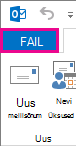
-
Klõpsake jaotises Kontoteave nuppu Lisa konto.
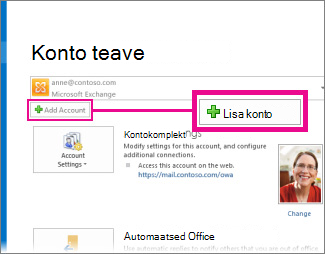
-
Lehel Konto automaatne häälestamine sisestage oma nimi, meiliaadress ja parool ning valige nupp Edasi.
Märkus.: Kui teile kuvatakse pärast käsu Edasi valimist tõrketeade, kontrollige veel kord oma meiliaadressi ja parooli. Kui mõlemad on õiged, lugege järgmist jaotist.
-
Valige Valmis.
Lisateabe saamiseks lugege artiklit Outlooki meilikonto häälestamine.
Viimati värskendatud: 2. mai 2017
Praegu ei saa Windowsis Outlooki abil redigeerida kalendreid, mis on ühiskasutuses teie Outlook.com-i kontoga, isegi kui olete oma Outlook.com-i konto Outlookiga uuesti ühendanud. Töötame selle nimel, et Windowsi rakenduses Outlook 2016 saaks ühiskalendreid redigeerida.
Ühiskalendri redigeerimiseks avage veebis oma Outlook.com-i kalender, avage Windows 10 kalendrirakendus või kasutage mobiilsideseadet. Lugege artiklit Outlook.com-i konto lisamine muusse meilirakendusse (inglise keeles).
Viimati värskendatud: 2. mai 2017
PROBLEEM
Kui proovite Outlook 2016 kaudu oma teenusekomplekti Microsoft 365 ettevõtteversioon kontot kasutades aktsepteerida Outlook.com-i ühiskalendrit, võidakse teile kuvada tõrketeade selle kohta, et midagi läks valesti, või teie sisselogimine võib nurjuda.
OLEK: AJUTINE LAHENDUS
Teenusekomplekti Microsoft 365 ettevõtteversioon konto jaoks ühiskasutusse antud kalendri kasutamiseks peate kutse vastu võtma veebirakenduse (Outlooki veebirakendus), iOS-i või Androidi rakenduse kaudu. Kui olete rakenduses Outlook 2016 nõustumisnuppu klõpsanud, et saa te muudes Outlooki rakendustes enam kutset uuesti vastu võtta. Kutse saatja peab teile antud õigused eemaldama ja uue kutse saatma.
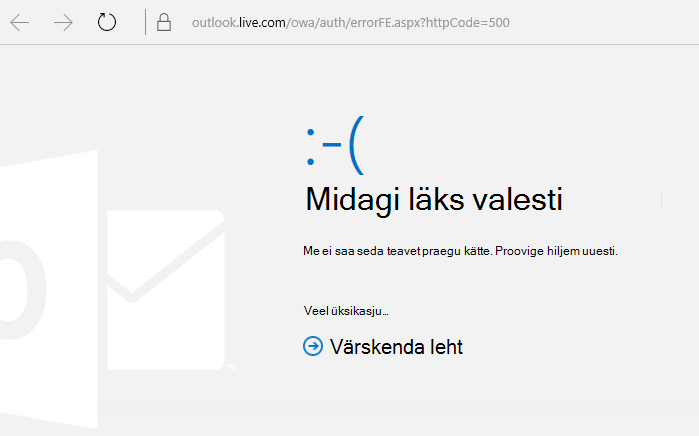
Kas vajate endiselt abi?
|
|
Outlook.com-is abi saamiseks klõpsake siin või valige menüüribal suvand Spikker ja sisestage oma päring. Kui eneseabi ei lahenda teie probleemi, liikuge kerides allapoole valikuni Kas vajate ikka abi? ja valige Jah. Outlook.com-is meiega ühenduse võtmiseks peate sisse logima. Kui te ei saa sisse logida, klõpsake siin. |
|
|
|
Microsofti konto ja tellimustega seoses abi saamiseks külastage jaotist Konto ja arveldamise spikker. |
|
|
|
Teiste Microsofti toodete ja teenuste tõrkeotsinguks sisestage oma probleem siin. |
|
|
|
Outlook.com-i kogukonnafoorumis saate postitada küsimusi, jälgida arutelusid ja jagada oma teadmisi. |
Kas teil on funktsioonisoov?
|
|
Loeme alati hea meelega teie ettepanekuid uute funktsioonide kohta ja tagasisidet selle kohta, kuidas te meie tooteid kasutate. Lisateavet tagasiside jagamise kohta leiate teemast Kuidas Microsoft Office'i kohta tagasisidet anda? Me kuulame. |












